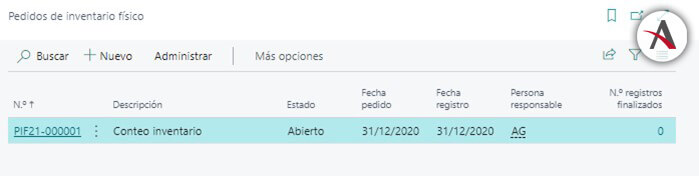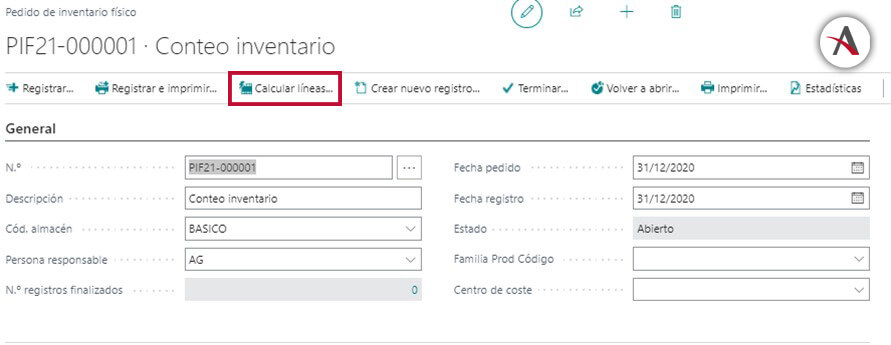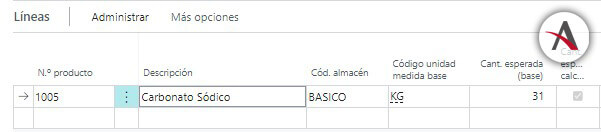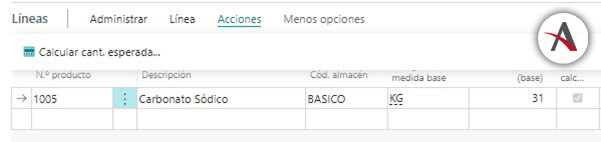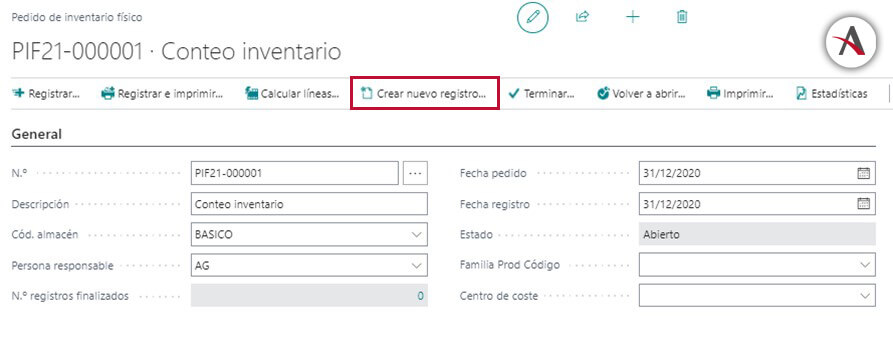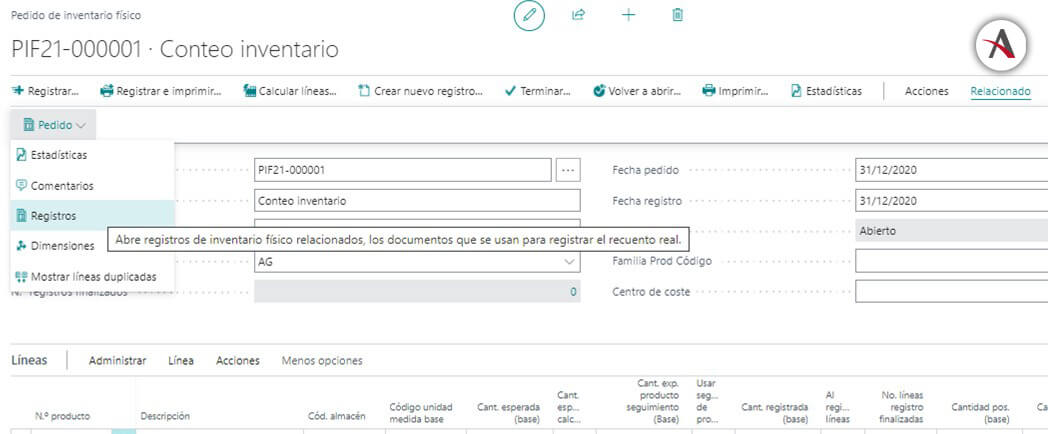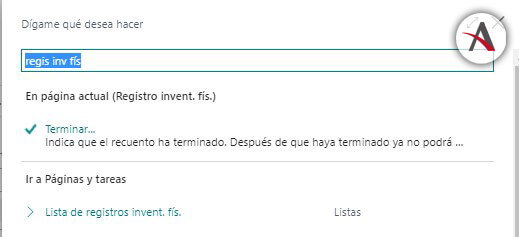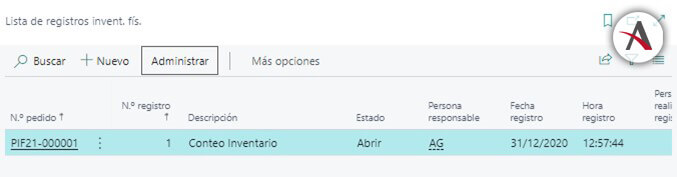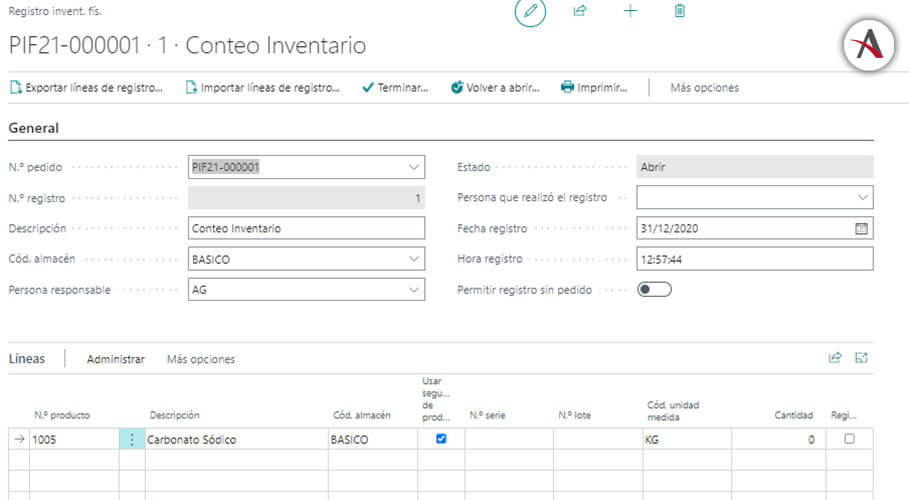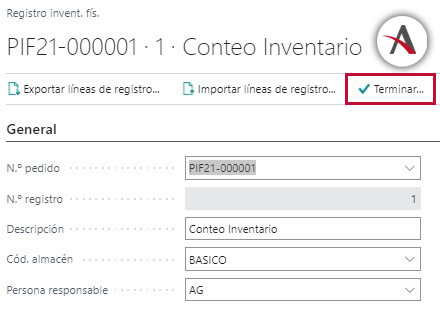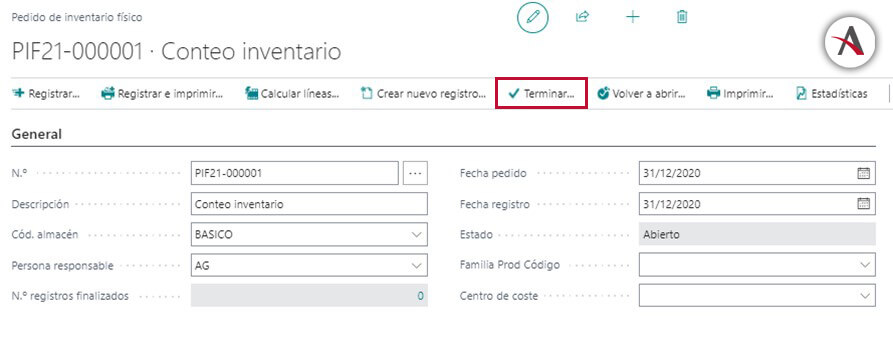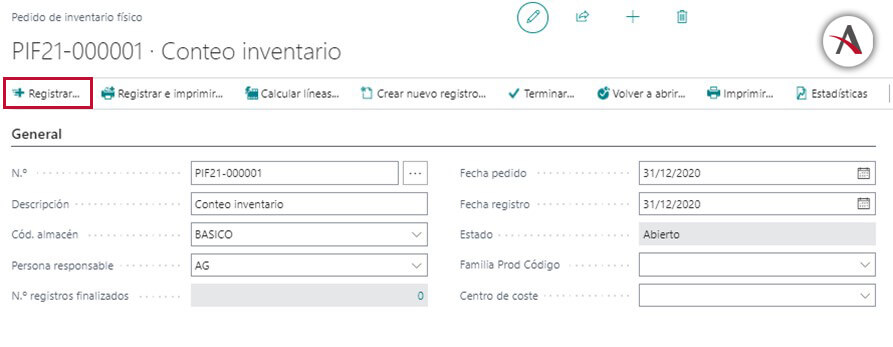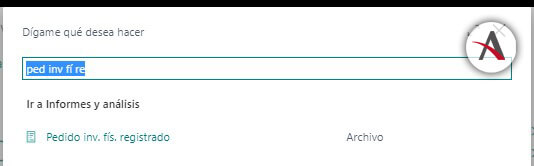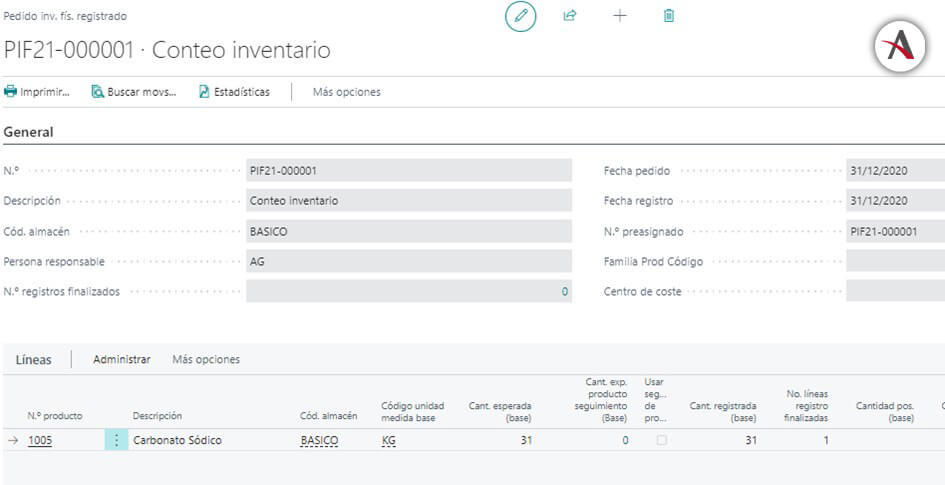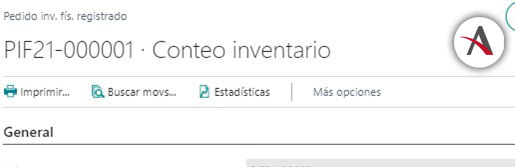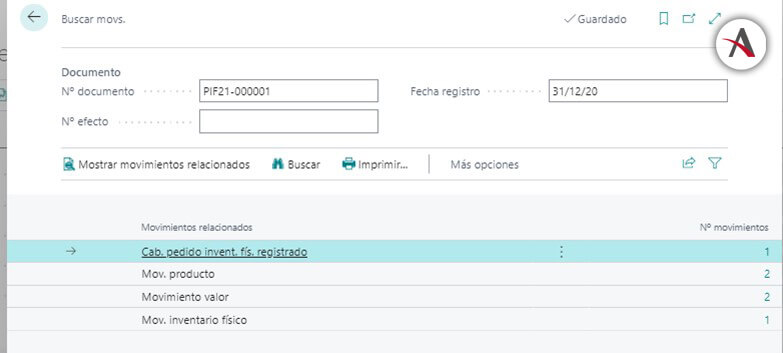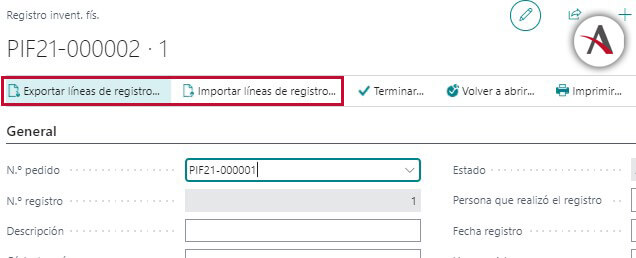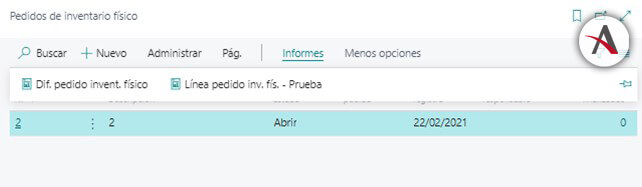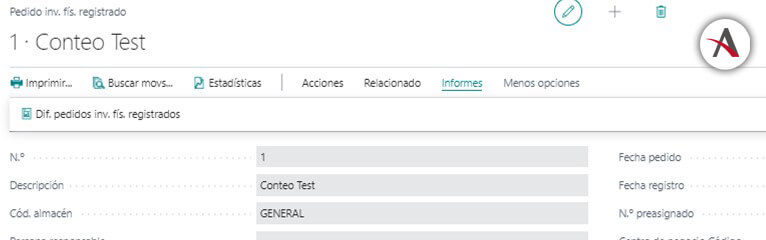Mediante este tutorial, el personal de almacén de las empresas que trabajen con Dynamics 365 Business Central podrá realizar el conteo de inventario de una forma eficiente y planificada, evitando los temidos desajustes de inventario.
Para ello, vamos a seguir los pasos que detallamos a continuación:
- Creación del pedido de inventario físico. El sistema rellenará automáticamente las cantidades esperadas.
- Posibilidad de generar uno o varios registros de inventario a partir del pedido de inventario físico.
- El empleado rellenará las cantidades efectivamente contadas. Informarlo directamente en la aplicación, sustituiría la forma de apuntar dichas cantidades en papel.
- Tras ello pulsar Terminar el registro.
- Una vez completados los datos en el pedido de inventario físico, pulsar registrar.
En Dept/Almacén/Grupos contables inventario/Documentos/Pedidos de inventario físico.
1. Crear Pedido de inventario físico
Crea el pedido de inventario físico para realizar el recuento de inventario. Una eficiente forma de organizarse sería crear varios pedidos de inventario físico, por ejemplo, uno para cada zona del almacén.
2. Calcular líneas
Una vez introducida la cabecera del pedido de inventario físico, pulsa la opción “calcular líneas” desde la que podrás aplicar los diferentes filtros que corresponda.
3. Líneas Pedido de Inventario Físico
Tras haber lanzado la funcionalidad de calcular líneas, los distintos productos que coincidan con los filtros de lanzamiento serán incorporados en las líneas del Pedido de inventario físico.
El sistema precarga sobre cada producto su cantidad esperada. Esta cantidad esperada del producto será por almacén y lote.
Además, la cantidad esperada siempre se podrá lanzar a calcular manualmente desde el botón cinta opciones de la línea llamado “Calcular cant. Esperada”.
4. Crear registro de inventario
Ahora pulsa el botón de la cinta de opciones llamado “Crear Nuevo Registro”. Así, crearás un documento de Registro Inventario Físico para las líneas recogidas en el Pedido Inventario Físico.
El documento Registro Inventario Físico solo recogerá líneas de productos que no estén ya en otros documentos del registro inventario físico.
Para acceder al documento Registro Inventario Físico, en la cinta de opciones del pedido inventario físico, selecciona la siguiente ruta de botones: Relacionado-Pedido-Registros.
También podrás acceder a la lista de documentos Registros Inventario Físico desde el buscador, tecleando «Lista de registros invent. Fís»
Ahora, accede a la Ficha Registro de Inventario Físico y completa las cantidades contadas visualmente en el almacén para cada producto.
Tras completar las cantidades, haz clic en Terminar.
5. Revisar lo realizado con la función Terminar
A continuación, dirígete a las líneas del pedido de inventario físico, y observarás que ahora el formulario del Pedido Inventario Físico ya recoge también la cantidad registrada (Cantidad confirmada).
6. Registrar pedido inventario físico y navegar sobre pedido inventario físico registrado
Ahora, desde el Pedido de Inventario físico, pulsa la opción “Terminar”.
A continuación, desde el Pedido de Inventario físico, selecciona la opción “Registrar”.
Cuando se registra el pedido de inventario físico, el sistema genera de forma automática ajustes positivos o negativos para ajustar el stock del producto a la cantidad que se haya indicado por el usuario en el pedido inventario físico. Para realizar dichos ajustes de stock, el sistema utiliza los correspondientes diarios de registro.
De esta forma, podrás consultar el Pedido de Inventario Físico Registrado.
7. Consulta de Movimientos de producto
Desde el documento Pedido Inventario Físico Registrado, haz clic en el botón “Buscar Movs”.
Desde el formulario “Buscar Movs. (Navegar)”, podrás consultar los movimientos que se hayan producido en el sistema a raíz de haber registrado el diario de inventario físico. Entre otros, encontrarás los movimientos producto que haya realizado el sistema para ajustar el stock del producto a la cantidad que haya informado el usuario en el documento de pedido inventario físico, bien aumento o bien disminución.
8. Más funcionalidad relativa al Pedido de Inventario Físico
Desde el Documento Registro Inventario Físico, también podrás utilizar las opciones Importar / exportar archivos de inventario.
Esta funcionalidad puede resultarte útil si necesitas llevar a cabo la importación del conteo de inventario realizado desde un puesto de trabajo que no esté en la misma base de datos de Business Central o, por ejemplo, porque el trabajo de conteo de inventario se haya realizado a través de Outsourcing por otra empresa.
9. Informes Principales
Los informes principales son:
- Diferencia Pedido Inventario Físico: Lanzado desde la Lista Pedidos de Inventario Físico”
- Diferencia de pedido de inventario físico registrado: Lanzado desde la Ficha Pedido Inventario Físico Registrado
Y hasta aquí, este pequeño tutorial de cómo realizar pedidos y registro de inventario físico en el software de gestión Business Central. Espero que te haya parecido interesante, y que cuentes con nosotros para mejorar tu ERP de Microsoft. ¡Si necesitas ayuda, rellena el formulario!

Carlos Martínez
Dynamics